오피스가 이제 구독 서비스를 시작했다. 오피스 프로그램의 변천사는 길고도 화려하다. 설치 프로그램만 봐도 CD 한 장에 담아 팔다가, 이젠 설치 프로그램도 온라인으로 다운로드하게 되었다. 인증키도 같은 기로 여러 기기에서 써도 추적을 하지 않았다가 이젠 온라인으로 확인해서 하나의 기기에서만 확인이 되도록 조치했다. 그랬던 오피스가 이젠 그 모든 프로그램을 클라우드로 올려버리는 방법을 선택했다. 그게 M365다.
물론 바탕화면의 아이콘은 여전히 있고, 컴퓨터에 프로그램 파일도 있다. 다만 달라진 건, 클라우드에도 저장을 할 수가 있고, 자동 복구 지점을 만드는 대신 '자동 저장'이라는 기능이 생겼다는 것이다.
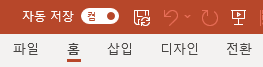
기본은 항상 '켬'이다. 이게 더 편할 거라고 생각해서 친절히 그렇게 한 것 같다. (기본이 '끔'이었으면 기능을 만든 의미가 없겠지...)
근데 문제는... 여태 버전을 별도로 파일로 저장해왔던 사람들이나, 보이지 않는 파일 안의 버전 관리가 어려운 사람들이나, 수정할 의도가 없었는데 자동으로 저장되어서 당황스러운 사람들은 이 기능이 영 달갑지 않다는 것이다. 그렇다고 프로그램/파일 열 때마다 일일이 저걸 '끔'으로 해주자니 언젠가 또 깜빡하면 자동 저장되어버린 파일을 마주하게 된다는 게 함정이다.
그런 사람들을 위해 오늘 공유하는 정보는, 자동 저장 끄는 법이다! 디폴트 값을 '끔'으로 하는 방법.
구글링 하거나 오피스 Q&A를 보면 레지스트리 수정을 하는 법이 있는데, 그건 너무 하드코어고... 심지어 자동 저장을 아예 기능을 막아버리는 방법이라 켜고 싶으면 레지스트리를 또 수정해야 한다....
생각보다 간단히 하는 방법이 있다.
해당 프로그램 > [파일] > [옵션]을 누르면 팝업이 뜬다. ([파일]을 누르면 하단에 옵션이 있다.)
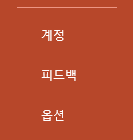
[옵션] 팝업이 뜨면, [저장] 탭에 'PowerPoint에서 기본적으로 OneDrive 및 SharePoint Online 파일 자동 저장'이라는 항목에 체크를 해제하면 된다. 그럼 끝!
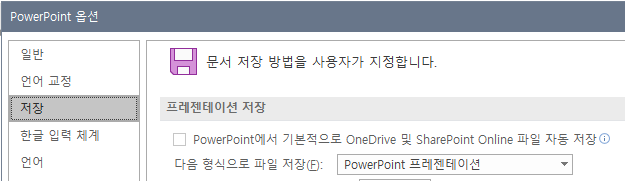
동일한 작업을 파워포인트, 엑셀, 워드에 해주면 기본으로 자동 저장이 꺼져있는 걸 발견할 수 있다. 필요한 파일에 대해서만 자동 저장을 켜주면 자동 저장을 이용할 수 있게 된다.
도움이 되었기를 바라며 이만 포스팅을 마친다 :)
'슈르의 오피스라이프 > MS 오피스 활용 팁' 카테고리의 다른 글
| [PPT] PPT 장표 빠르게 정리하는 법, '정렬' (0) | 2020.11.25 |
|---|---|
| [PPT] 이미지 배경 투명하게 하는 방법, '투명한 색 설정' (0) | 2020.10.23 |
| MS 오피스 2019를 저렴하게 구한 후기 (0) | 2020.10.20 |
| [PPT 무료 템플릿] - [표지] 기본 Type 1~4 (0) | 2020.03.06 |
| [PPT] 자주 쓰는 기능을 '빠른 실행 도구 모음'에 추가하는 방법 (0) | 2020.03.05 |